Użyj formatu Ułamek , aby wyświetlić lub wpisać liczby jako rzeczywiste ułamki, a nie jako ułamki dziesiętne.
-
Zaznacz komórki, które chcesz sformatować.
-
Na karcie Narzędzia główne kliknij przycisk Uruchom okno dialogowe obok pozycji Liczba.
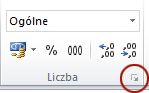
-
Na liście Kategoria kliknij pozycję Ułamek.
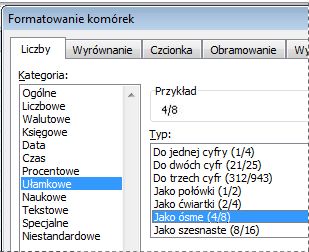
-
Na liście Typ kliknij typ formatu ułamka, którego chcesz użyć.
|
Format ułamka |
W tym formacie jest wyświetlana liczba 123,456 jako |
|
Ułamek jednocyfrowy |
123 1/2, zaokrąglanie do najbliższej jednocyfrowej wartości ułamka |
|
Ułamek dwucyfrowy |
123 26/57, zaokrąglanie do najbliższej dwucyfrowej wartości ułamka |
|
Ułamek trzycyfrowy |
123 57/125, zaokrąglanie do najbliższej trzycyfrowej wartości ułamka |
|
Ułamek jako połówki |
123 1/2 |
|
Ułamek jako kwartał |
123 2/4 |
|
Ułamek jako ósemka |
123 4/8 |
|
Ułamek jako szesnasty |
123 7/16 |
|
Ułamek jako dziesiąty |
123 5/10 |
|
Ułamek jako setne |
123 46/100 |
W polu Przykład zostanie wyświetlona liczba w aktywnej komórce zaznaczenia arkusza, umożliwiająca wyświetlenie podglądu wybranych opcji formatowania liczb.
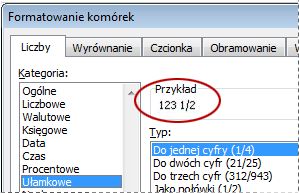
Porady dotyczące wyświetlania ułamków
-
Po zastosowaniu formatu ułamka do komórki liczby dziesiętne oraz rzeczywiste ułamki wpisane w tej komórce będą wyświetlane jako ułamki. Na przykład wpisanie wartości 0,5 lub 2/1 daje wynik 1/2 , jeśli komórka została sformatowana za pomocą ułamka typu Do jednej cyfry.
-
Jeśli do komórki nie zostanie zastosowany żaden format ułamka i zostanie wpisany ułamek, taki jak 1/2, zostanie on sformatowany jako data. Aby wyświetlić ją jako ułamek, zastosuj format ułamka , a następnie ponownie wpisz ułamek.
-
Jeśli nie musisz wykonywać obliczeń na ułamkach, możesz sformatować komórkę jako tekst przed wpisaniem w niej ułamka, klikając pozycję Tekst na liście Kategoria . W ten sposób wpisywanie ułamków nie zostanie zmniejszone ani przekonwertowane na liczby dziesiętne. Nie można jednak wykonywać obliczeń matematycznych na ułamkach wyświetlanych jako tekst.
-
Aby zresetować format liczb, kliknij pozycję Ogólne w polu Kategoria (okno dialogowe Formatowanie komórek ) lub w polu Format liczb (karta Narzędzia główne, grupa Liczba ). Komórki z formatem Ogólne nie mają określonego formatu liczb.










